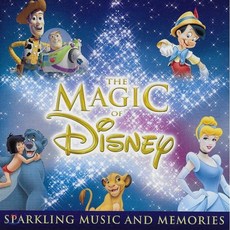Products
2017-04-29
프린터도잘나오고.가격대비좋습니다.이프린터기는스캔은안됩니다~보고구매하시어요^^집에딸이고등학생이라 구매해달라고해서했더니 숙제용이나 간단한프린터용으로좋습니다.설치도간편하고 CD까지같이와서 설치하기쉬웠습니다.휴대폰과연결해서뽑을수도있어서좋네요~
2018-07-22
이 제품 최고인건 다들 아실테니 길게 안쓰려구요.
인내심 갖고 처음에 와이파이 설정 하시면 엄청 편리합니다 ㅎㅎ usb 꽂고 쓰지 말아요 이제 우리.. 아 그리고 와이파이 연결도 공유기 있어야만 가능한거 아시죠? 공유기 통해서 노트북이랑 프린트랑 연결되는거에요 혹 모르는 분들 있을까봐요. 공유기는 iptime꺼 추천드려요 회사마다 성능은 거기서 거긴데 iptime이 설명서가 잘 되어 있어서 열 안받고 셀프 설치하기 좋거든요 ㅎㅎ 맨날 의식의 흐름대로 상품평 쓰는거같지만 뭐 고쳐지질 않네요 허허
2018-08-23
공부하는데 필요해서 샀는데 제가 기계치라 설치하는데만 2시간넘게걸린거빼곤ㅎㅎ
장점
1.무선이라 편하다.노트북이랑 따로연결을 안해도되고 편한거같아요
2.토너라서 설치가나름 간편한편이다
3.nfc 기능도 생각보다 편한것같다
부족한점
1.생각보다 프린트시간은 조금 오래걸리는것같아요
2. 설명서가 설명이 조금 부족하네요ㅜㅠ기계치에게 너무힘들어요..
3. 종이를 바로 인식하지못하고 인쇄할때 인식을해서 그냥 두면 빨간불이들어와서
한번더확인해야될거같아요
하지만 레이저라 광택효과도나도 맘에듭니댱ㅎㅎ 그리고여기가 젤쌌어요ㅎㅎ 번창하세욥
2019-11-03
무게는 쫌 나가는 편이예요.
여자가 아니고 아줌마가 들었을때 무겁다 할 정도예요.
검색 시에 작다 콤팩트하다 하였지만 제가 봤을때는 쫌 크다는 느낌이 들었어요.
가로 38.2 *세로30.9 높이 21.1
무게 9.96 kg
외형은 심플하니 이쁘네요 .
집에 인테리어에도 전혀 손색없는 색감입니다.
밑에 부분을 열면 종이를 삽입할 수 있는 공간이 나오는데요
한번 뺐는데 안들어간는 요상한 ?!!!!
이거 들어가는거 아시는 분 ~ 설명서에도 안나와있네요 .
왠지 힘으로 밀면 고장날 것 같는 느낌이 드네요.
아줌마가 되니 버튼이 많거나 조작 방법이 어려우면 힘든데요 .
정말 간단하게 전원 버튼 와이파이 잡은 버튼 에코로 절역 버튼으로 인쇄 인쇄 취소 4개로 구성 되어있습니다.
솔직히 팩스 스켄 되는 것 있음 버튼이 많아지고 그러면 잔 고장이 많아지고
가정에서 쓰는 건 복잡할 이유가 없으며 잘 사용하지 않게 되요.
팩스 있음 전화기 설치 해야하는 번거로움이 있잖아요.
안에 열어보면 종이가 있는데 인쇄하게 되면 자연 스럽게 빠진다고 되어있지만 짧은 부분
그냥 빼고 사용해봅니다.
안에 열면 이렇게 이쁜 아이들이 층층이 자리 잡고 있어요.
레이져 프린터에 장점 잉크처럼 굳지 않는다 ... 또 인쇄양이 많다 ...
가정에서 많이 인쇄 하지 않는 경우라고 하면 총 인쇄양이 최대 2만장이라고 하니
하루에 10장 인쇄라고 가정했을때 5~6개월 사용할 수 있을것 같아요.
잉크는 오랫동안 사용하지 않으면 굳어 있고 또 잉크가 세고 막히고 단점이 많고 나중에 기계를
고치니니 다시사는게 나을 정도로 고치는 가격이 더 나가더라구요 .
레이져 프린터도 단점이 있죠 .
잉크가 비싸다...
그래도 장점이 많으니깐요.
슬라이드 식으로 끼어워서 바꾸는 편리함
2019-12-17
이전에 잉크프린터를 쓰다가 사용빈도가 낮아지다보니 잉크가 금방 굳어서 레이저 프린터를 구매했어요. 가성비도 좋고 주민센터를 굳이 안가도 민원24 및 대법원 사이트에서 호환되는 프린터라서 무료로 가족 관계 증명서도 출력되는게 좋았어요. 게다가 번지거나 흐릿함이 없이 뚜렷해서 복사기로 복사한거보다 좋습니다. 많이 파셔요^^
2020-02-15
불규칙적인 사용자,대량프린트 일 없~는 사용자에 강추!
일단 컬러레이저로 프린터 기능과 무선기능 이 두 가지만 필요하였기에 구매하였습니다..무한리필 잉크젯 임대해서 쓰는데 잉크젯이라는 것이 오래 안 쓰면 노즐문제 생기고 안 써도 기본 요금이 4~5마넌 나가고..쓸 땐 많이 써도 거의 안 쓸 때도 많다보니 비용적 측면에서 따져보니 컬러레이저로 쓰는게 훨씬 낫겠더군요..대용량 프린트하실 분들은 무한리필 임대가 훨씬 이득일 수도 있겠지만요..
참고로 무선 연결하실 때 주의하실 점!
먼저 프린터에 딸려온 연결잭을 노트북과 연결하고 인터넷에서 드라이버 다운받아서 프린터 전원버튼 켜는 거 하나까지도 거기서 하라는 순서대로 꼭 지켜서 하시면 손쉽게 끝나쥬..하지만!! 미리 프린터 전원을 켠다거나 해서 순서가 틀리게 되쥬? 계속 입에서 육두문자 방언 터지면서 무선 연결 힘들어집니다..명심 또 명심하세요!!
저도 뭣모르고 전원 먼저 켜고 잭 연결 안하고 그러다 5분 허비했쥬..이거 성공하고 나서 쓰던 임대프린터(타사제품임) 무선연결 혼자 시도해서 성공! 연결선 없이 써보니 기분 좋더만요 이게 뭐라고ㅋㅋㅋㅋ
2020-09-28
가격대비 제품 좋아요
학습문제지 프린트하려고 알아보던중 와이파이되는 제품이라서 구매했어요
엄청무거워요
프린터 잘되요
연속20장 출력하면 종이가 뜨끈뜨끈 뜨거워요
수동지원이지만 양면출력기능도 유용하구요
와이파이 설정하실때 신호잡을때 wps를 눌러주셔야 바로 잡혀요
무작정 기다리시면 몇시간 머리아파져요
이제품이 가격변동이 좀 있더라구요
장바구니에 넣어두시고 가격변동 오전,오후,밤 시간때로잘 살펴보시고 구매하세요
하루에도 할인이 자주 변동 되서 와이파이 안되는 가격으로 구매하실수 있어요
와이파이 안되는 433 16만5천원선
와이파이되는 433w 원래가격 19만 몇천원인데
가끔 16만7천원대로 판매가 되요
오전에 16만원대로 보고, 오후 5시에 구매하려고하니 다시 19만원대, 밤 9시30분경 다시보니 16만원대로 변동되어 5시에 구매한제품 취소후 다시구매했어요
2020-10-17
사용량이 얼마나될지 아직 모르지만 일단 너무 만족합니다
현재 무한잉크 엡손 잉크젯 포토프린터 사용중인데
레이저 필요해서 구매했어요.
결론부터말하자면
일반 복사 용지에 간단한 프린트하시는데 추천해요.
A4 일반 복사 용지, 표준모드는
잉크젯보다 인쇄상태가 더 좋네요.
근데 사진이나 고급설정으로 들어가면 잉크젯을 못따라가요.
토너도 많이 닳고요.
지금 이지컬러매니저로 모니터랑 맞추고있는데..
암만해도 잉크젯을 따라가진 못해서 슬프네요.ㅜㅜ ㅎㅎ
그리고 용지 종류는 보이는데..품질 설정이 따로 없나봐요. 못찾는건지..
좌우반전 인쇄가 필요한데 그것도 없고요.
속도는 레이저는 안에서 준비하다가 한번에 쑥 내뱉는 느낌이라
잉크젯보다 느린 느낌이었는데
따져보면 약간 더 빠른듯하고요.
소음은 저희집 잉크젯보단 살짝 조용한편이에요.
아랫부분 용지함이 들어가면 더할나위없겠지만
저희집 잉크젯도 용지받침빼면 많이 나와있어서 그냥 패스..
한가지 제일 불편한건
수동급지를 자주하는데 급지함을 일일이 빼야한다는 점..ㅠ
위에서 넣을수있으면 좋겠어요.
그리고 인쇄되고 나오면 토너가루인지 특유 냄새로인해 코가아픈 느낌이들어요.
딱히 큰문제는 없는 제품인데
제 작업스타일엔 맞지않는것같아요.
일반적인 가정용으로는 손색없어보여요.
2021-01-23
찾았다! 용지함 넣는 방법!!
잉크젯 쓰다가 레이저프린터 만족도는 말할것도 없고요. 와이파이 기능은 참 편리한것 같아요~ 그.런.데! 한번 빼본 용지함이 다시 들어가지 않아서 그 자리에서 십분 넘게 끙끙거렸어요. 이러다 방금 받은거 뭐하나 부러뜨려먹겠다싶어서 지성인처럼 네이년에 검색도 해봤어요. 원래 꺼내놓고 쓰는거라고.. 댓글에 감사합니다 이러고들 있고, 공홈에 들어가서 찾아봐도 원래상태로 쏙 넣어놓는 방법이 안나와있더라고요. 와이파이도 되는 이 신식 전자기기 그럴리 없을거라는 믿음에 요리조리 만져봤어요. 아무래도 사용하지 않을때나 이동할때는 들어가야 되는거거등요~
자! 따라해보세요~
일단 용지함에 용지를 전부 비우셔야지만 가능합니다.
1. 용지함 속 초록색 조각을 사진과 같은 상태로 돌리시구요
2. 바닥 가운데 push부분을 눌러서 용지함을 작게 정사각형으로 만들어주세요.
그럼 들어갑니다~^^ 참 쉽쥬~?
2021-01-31
무선연결 한다고 2시간 헤맸습니다 ㅠㅠ
알고보니 별거 아니었는데..
저같은분도 있으실까봐 글 남겨요
삼성전자서비스 홈페이지에서 드라이버 설치하고
안내대로 누른 다음 무선연결로 설치하는데
와이파이 검색에서 저희집 와이파이가 안떠서
계속 무한반복 했는데 안뜨는겁니다
그래서 혹시나 기존와이파이 이름을 변경해서 그런가 싶어서
와이파이 이름을 다시 영어로 되돌려놨더니 뜨더라구요
이거 때문에 두시간 허비함..ㅠㅠ
아이폰으로도 삼성프린터 어플설치하고
프린터 연결할때 안되더니
와이파이 이름 원래대로 변경하니깐 뜨고 연결됨..
kvc43x 와이파이 연결 할필요도 그 비밀번호 필요하지도 않아요 자기집 와이파이로 연결하는겁니다
와이파이이름 변경해도 뜨는분도 있을까 싶지만
전 변경한 이름 안떠서 연결 헤맸던 사람으로서 글 남겨요
ㅡ
출력 잘 되고 깨끗하고 선명하게 잘 나오네요
몇달 써보고 괜찮으면 별 5개 남길게요
기존 쓰던 캐논 레이저 프린터보다 출력속도는 느리네요
유선 쓰다가 와이파이 사용하니까 확실히 편해요
♀️특히 핸드폰으로도 출력가능하니 최고 ㅎㅎ♀️
ㅡ
남은 용량 보는법
제어판>장치및프린터>삼성프린터 오른쪽 클릭
>프린터속성>하단에 기본설정>프린터 상태정보
누르면 검정 파랑 빨강 노랑 얼마 남았는지 보여요
장치및프린터는 바탕화면으로 빼주면 확인할때
쉽게 확인할수있어요
저는 이 방법밖에 몰라서 이 방법만 공유해요
저처럼 모르는분 계실까봐
ㅡ
3달 사용후기
첫장은 한번씩 꼭 바닥으로 떨어져요
흑백으로 뽑으면 프린트 속도가 빠르네요
칼라는 인식 하는게 많아서 흑백으로 뽑을때보다 좀
느린거같긴해요 그렇다고 많이 느린편은 아니지만
쓰던종이 종이 뒤쪽면은 깨끗해서 프린트 하려니깐
대부분 씹히네요 ㅠㅠ 엄청 구겨진 종이도 아닌데
캐논은 그렇지 않았거든요
그게 좀 불편하고 되게 아깝네요..
요즘 프린트 뽑을게 많아져서
계속 색 얼마 남았는지 확인해요 (아까워어....)
10장 뽑으면 1퍼 감소? 빨리 닳긴 닳는거 같아요
많이 안뽑을땐 잉크 굳을까봐 레이저로 샀는데
알고 산거니깐 ㅜㅜ
혹시 모르시는분은 잘 알아보고 선택하세요~!
프린트 사용 많이 하시면 잉크가 나아요
간혹 프린트 하시는분은 레이저 추천
추천상품